iPad: Hoe de SIM-kaart in te voegen of te verwijderen
Leer hoe u toegang krijgt tot de SIM-kaart op de Apple iPad met deze handleiding.
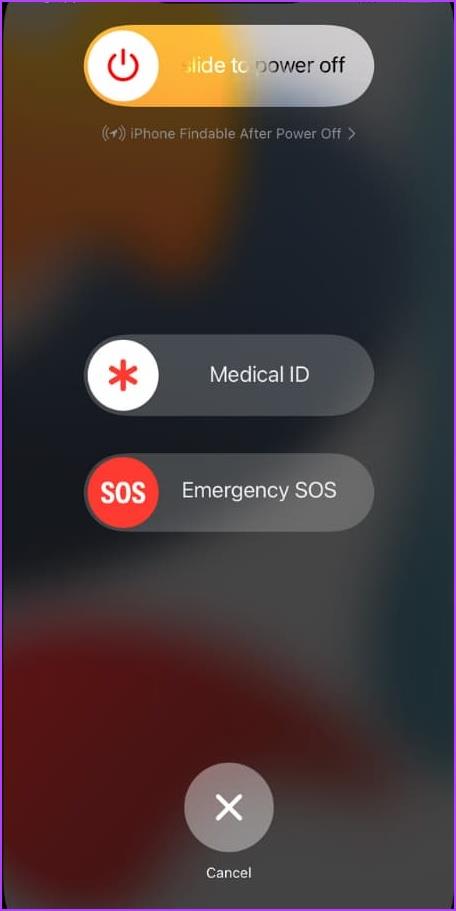
Hoewel Disney te laat was op het streamingfeest, maakt de streamingdienst van het bedrijf (Disney+) een vliegende start. Hoewel Disney goed werk heeft verricht met de native apps, hebben velen problemen opgeworpen met het feit dat Disney+ niet op iPhone en iPad wordt geladen. Hoewel er de beste zijn om de apps te repareren die niet werken op de iPhone , zijn er manieren om de Disney+ app te repareren.

Disney+ is jouw favoriete streamingoptie om de nieuwste content van Disney te bekijken (inclusief de titels van Marvel, Pixar en meer). Je kunt overstappen naar een andere streamingdienst zoals Netflix en Prime Video, maar er is geen echt alternatief om onderweg je favoriete Disney-content te streamen. Laten we het probleem voor eens en voor altijd oplossen.
Het is het eerste dat u moet doen als een geïnstalleerde app zich niet goed gedraagt en zich niet goed meer gedraagt op uw iPhone. De truc lost meestal veelvoorkomende problemen op uw telefoon op.
Stap 1: Blijf tegelijkertijd op de zijkant en een van de volumeknoppen drukken totdat de uitschakelschuifregelaar verschijnt.
Stap 2: Gebruik de schuifregelaar om de telefoon uit te schakelen en wacht een paar minuten. Houd de aan/uit-knop ingedrukt totdat het Apple-logo verschijnt.

Disney Plus vereist een stabiele, snelle internetverbinding om je favoriete titels foutloos te kunnen streamen. Als u netwerkverbindingsproblemen op uw telefoon ondervindt, schakelt u het vliegtuig in vanuit het Controlecentrum en schakelt u het na enige tijd uit.

Als u problemen ondervindt met mobiele data, probeer dan de netwerkinstellingen opnieuw in te stellen en geniet van razendsnelle internetsnelheden.
Je kunt Disney+-inhoud tegelijkertijd op vier apparaten streamen. Je kunt op elk moment op 10 apparaten inloggen. Als u de limiet heeft overschreden, logt u uit bij andere apparaten.
In tegenstelling tot Netflix of Prime Video is er geen manier om het aantal ingelogde apparaten te controleren. Je hebt alleen de mogelijkheid om met één klik uit te loggen van alle apparaten.
Stap 1: Bezoek Disney Plus op internet en log in met uw accountgegevens.
Stap 2: Klik bovenaan op uw accountfoto en open Account.

Stap 3: Meld u af bij alle apparaten via het menu Accountdetails.

Log in op de Disney+ app op je iPhone en begin met het streamen van inhoud.
Als uw Disney+-abonnement is verlopen, laadt de app de inhoud niet in uw account. U kunt uw abonnement controleren en bijwerken via Disney Web. Hier is hoe.
Stap 1: Open het accountmenu op Disney Web (bekijk de bovenstaande stappen).
Stap 2: Selecteer uw huidige abonnement onder Abonnement om meer details te bekijken.

Als uw abonnement de vervaldatum heeft overschreden, update dan de betaalmethode om een maand- of jaarabonnement aan te schaffen.
De beschikbaarheid van Disney Plus is beperkt tot slechts enkele regio's. Als u verbinding maakt met een VPN-netwerk op een iPhone of iPad, werkt de app mogelijk niet zoals verwacht. Wanneer je verbinding maakt met de server van een andere regio waar Disney+ niet beschikbaar is, laadt de app geen inhoud. U moet de VPN uitschakelen en het opnieuw proberen.

Zoals hierboven vermeld, brengt Disney regelmatig updates uit om nieuwe functies toe te voegen en bugs op te lossen. Het is tijd om Disney+ vanuit de App Store te updaten en het opnieuw te proberen.
Als de Disney+ servers niet beschikbaar zijn, werkt de app niet op iPhone, iPad of een van uw apparaten. Je kunt naar Downdetector gaan en zoeken naar Disney+. Als de uitvalpieken hoog zijn en gebruikerscommentaren hierover klagen, wacht dan tot Disney de problemen heeft opgelost.
Heeft Disney+ het nog steeds moeilijk op iPhone of iPad? Het is tijd om de app opnieuw te installeren en helemaal opnieuw te beginnen.
Stap 1: Druk lang op het Disney+ app-pictogram en selecteer App verwijderen.
Stap 2: Tik op App verwijderen. Ga naar de App Store om Disney+ te downloaden.

Disney+ kan ook foutcodes weergeven op je smart-tv of iPhone. Zorg ervoor dat u er meer over leert, zodat u de vereiste stappen kunt ondernemen.
Foutcode 24 of 43: Dit duidt op een zwakke internetverbinding op uw telefoon of tv. U kunt de router opnieuw opstarten of overschakelen naar een sneller Wi-Fi-netwerk om het probleem op te lossen.
Foutcode 73: Wanneer je toegang probeert te krijgen tot Disney+ vanaf een andere locatie waar het niet beschikbaar is (via VPN), geeft de service deze fout.
Foutcode 83: De fout verschijnt wanneer Disney Plus een incompatibel apparaat detecteert. U kunt de app opnieuw installeren en het opnieuw proberen.
Disney+ die niet werkt op iPhone of iPad kan je vervelen tijdens een lange treinreis. Voordat je overstapt naar een andere streamingdienst, gebruik je bovenstaande trucs om het probleem op te lossen.
Leer hoe u toegang krijgt tot de SIM-kaart op de Apple iPad met deze handleiding.
In deze post behandelen we hoe je een probleem oplost waarbij kaartnavigatie en GPS-functies niet goed werken op de Apple iPhone.
Leer hoe je meerdere applicaties tegelijk van je iPhone kunt verwijderen met deze tutorial. Ontdek handige methoden en tips voor het beheren van je app-opslag.
Leer hoe u Siri-app-suggesties op uw Apple iPhone en iPad kunt verwijderen om een betere gebruikerservaring te krijgen.
Vraagt u zich af waar al uw contacten op uw iPhone zijn gebleven? Hier zijn 5 gegarandeerde manieren om verwijderde contacten op uw iPhone te herstellen.
Ontdek hoe u het meeste uit Google Agenda kunt halen. Hier leest u hoe u Google Agenda op uw iPhone kunt gebruiken, delen en nog veel meer kunt doen.
Om uw onlangs bezochte plaatsen bij te houden, leest u hoe u uw locatiegeschiedenis op iPhone, iPad en Mac kunt controleren.
Wilt u een foto of video op uw iPhone of iPad hernoemen? Hier zijn een paar verschillende manieren om dat snel en efficiënt te doen.
Heeft u bepaalde contacten die u vaak gebruikt? Hier ziet u hoe u contacten kunt toevoegen aan of verwijderen uit uw favorieten op uw iPhone.
Loopt de batterij van uw iPhone leeg tijdens het opladen? Hier zijn enkele eenvoudige maar effectieve oplossingen om te voorkomen dat de batterij van de iPhone leegloopt terwijl u oplaadt.







